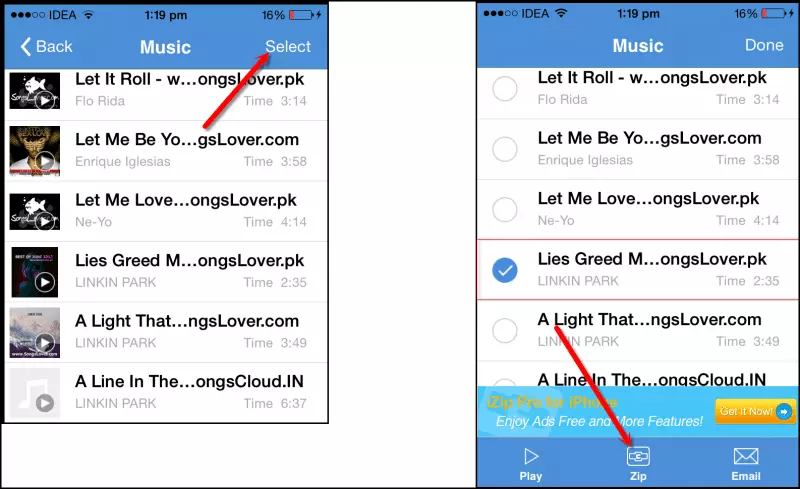Большинство пользователей социальных сетей любят делиться полезной информацией с друзьями и знакомыми в виде различных изображений, видео и аудио файлов.
Мессенджер WhatsApp предлагает эту возможность всем, кто пользуется этим приложением.
Но многим пользователям нужен ответ на вопрос: как отправить песню в WhatsApp?
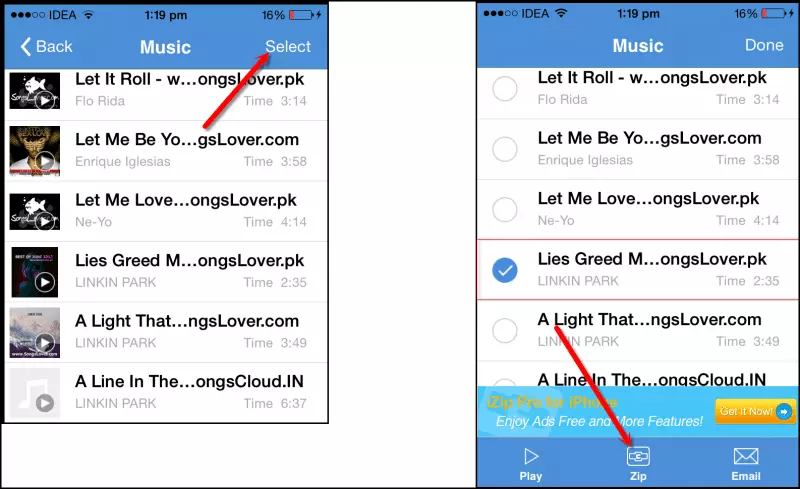
Видео:Как отправить музыку в WhatsAppСкачать

Отправка песни с устройства андроид
Все пользователи WhatsApp могут легко обмениваться аудиофайлами. Отправка песни с Android-устройства через мессенджер не займет у пользователя много времени. Чтобы быстро передать желаемую композицию другому пользователю, нужно сделать следующее:
- Откройте WhatsApp Messenger.
- Нажмите кнопку «Чат».
- Выберите нужный диалог или создайте новый.
- Щелкните значок «Скрепка», расположенный рядом с полем ввода текста.
- Выберите функцию «Аудио».
- Затем выберите трек, который хотите отправить на телефон, или запишите голосовое сообщение.
- На этом процесс передачи песни завершен.
Вы также можете поделиться музыкой, уже отправленной в мессенджере. Для этого перейдите в диалоговое окно, в котором расположена композиция, нажмите и удерживайте сообщение с песней, нажмите на опцию «Далее» и выберите нужный контакт. Если хотите, можете поставить мелодию на ватсап.
Видео:Как передать музыку в Whatsapp на Андроиде и iPhoneСкачать

Отправка музыки с телефона apple
Для владельцев смартфонов на iOS от Apple отправка музыки через WhatsApp — более сложный процесс, чем для пользователей устройств Android. В этом случае есть два способа переноса композиций в WhatsApp: через облако или с помощью утилиты itransfer.
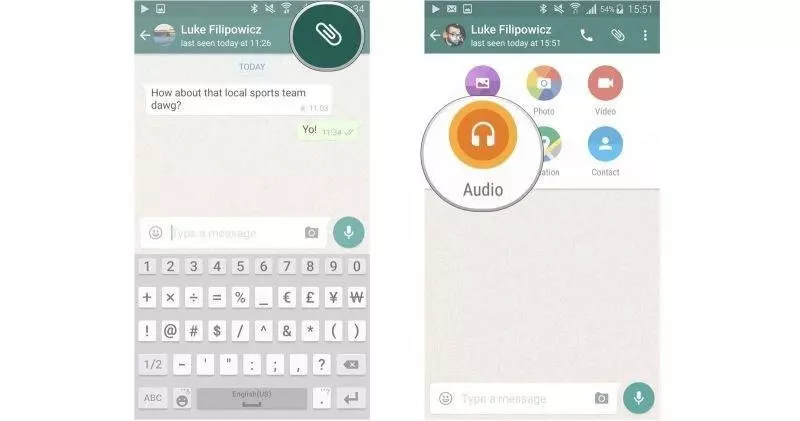
Через облако
Этот метод передачи музыки требует, чтобы владелец iPhone имел доступ как к компьютеру, так и к устройству Apple одновременно. Для успешного переноса музыки вам необходимо сделать следующее:
- Загрузите одну или несколько песен в формате mp3 на свой компьютер.
- Войдите в icloud со своего компьютера.
- Войдите в систему со своим Apple ID.
- Пройдите двухфакторную аутентификацию. На смартфоне появится окно, в котором нужно разрешить доступ к устройству. Нажмите кнопку «Разрешить», после чего появится новое окно с кодом подтверждения Apple ID. Этот код необходимо ввести в браузере на вашем компьютере.
- В появившемся окне нажмите кнопку «Доверять», чтобы в дальнейшем, заходя в iCloud со своего компьютера, не нужно было повторно проходить аутентификацию.
- Далее пользователь будет перенаправлен на страницу icloud, где ему нужно будет выбрать функцию iCloud Drive.
- На верхней панели выберите значок облака со стрелкой, чтобы загрузить песни, загруженные на ваш компьютер, на сервер.
- После загрузки файлов выполните все последующие действия на iPhone.
- Откройте на смартфоне утилиту «Файл».
- Нажмите кнопку «Выбрать», расположенную в правом верхнем углу.
- Выберите песню, которую хотите отправить.
- В левом нижнем углу нажмите на изображение квадрата со стрелкой.
- Выберите WhatsApp из списка открытых приложений.
- В списке контактов выберите пользователя, которому вы хотите отправить трек.
- Нажмите кнопку «Отправить».
- На этом процесс отправки песни в Wotsap через облако завершен.
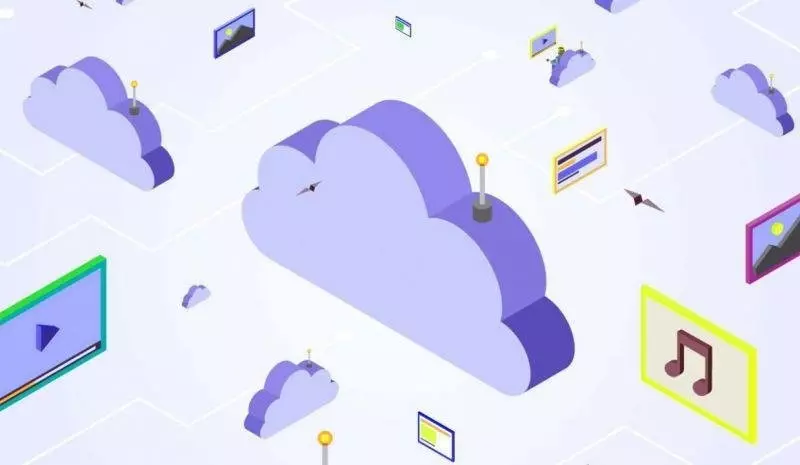
Через itransfer
Загрузка музыки с помощью утилиты itransfer займет меньше времени у пользователя, чем передача песен с помощью облака. Чтобы таким способом запустить композицию в мессенджере, необходимо сделать следующее:
- Зайдите в AppStore и скачайте утилиту itransfer.
- Установите его на свой смартфон.
- Откройте itransfer.
- Выберите категорию «Музыкальная библиотека».
- За этим последует отправка в музыкальный репозиторий в iTunes.
- Добавьте нужный трек из списка и нажмите кнопку «Выбрать», расположенную вверху справа.
- Нажмите кнопку «Открыть в».
- Выберите WhatsApp из списка открытых приложений.
- Затем в мессенджере выберите пользователя, которому следует выпустить трассировку.
- Нажмите кнопку «Отправить».
- На этом передача аудиофайлов завершена.
Перенести музыку с помощью itransfer удобно и быстро. Единственный недостаток в том, что для этой утилиты нет бесплатной версии, поэтому вы можете использовать ее только за плату.
Видео:Как добавить и отправить песню или музыку в статус Ватсап\Watsapp на телефоне андроидСкачать

Отправка музыки в ватсап с компьютера
Чтобы передать музыку в WhatsApp с компьютера, вам необходимо открыть браузер и веб-приложение WhatsApp на официальном сайте. В мобильной версии вы должны переключаться между мессенджером и функцией WhatsApp Web с помощью главного меню.
Впоследствии компьютерная версия мессенджера будет работать так же, как на мобильном устройстве с Android. Чтобы отправить музыку с компьютера в WhatsApp, пользователь должен использовать тот же алгоритм, что и для отправки музыки с мобильного устройства Android.
Видео:САМАЯ ОПАСНАЯ Функция WhatsAppСкачать

Почему не удается отправить песню или аудио в whatsapp
В некоторых случаях у пользователя может возникнуть ситуация, когда музыка не отправляется через Ватсап. Это связано с несколькими причинами:
- проблемы с интернет-подключением;
- некорректная установка даты и времени на устройстве;
- недостаточно свободного места на SD-карте;
- SD-карта повреждена;
- память устройства заполнена;
- гаджет заражен вирусами.
Каждую из этих задач пользователь может решить самостоятельно, не прибегая к помощи специалистов, после чего функция отправки музыкальных композиций в мессенджере будет восстановлена.
🎥 Видео
Добавляем Музыку в Статус WhatsAppСкачать

Как на IPhone отправить музыку с WhatsApp на почтуСкачать

Как сохранить голосовые сообщения из вацап в mp3 за 1 минуту без приложенийСкачать
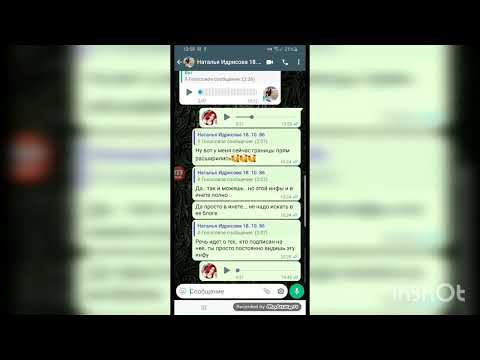
КАК ОТПРАВИТЬ МУЗЫКУ В ВАТСАП?/НА АНДРОЕДЕСкачать

Как поделиться видео с Youtube в Whatsapp без ссылки ?Скачать

Как переслать аудио сообщение с телеграмм в ватсапСкачать
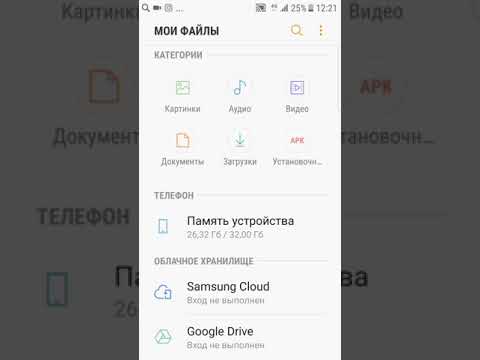
Как отправить песню через ватсапСкачать

НОВАЯ ФИШКА Ватсапп | В WhatsApp ПОЯВИЛИСЬ РЕАКЦИИСкачать
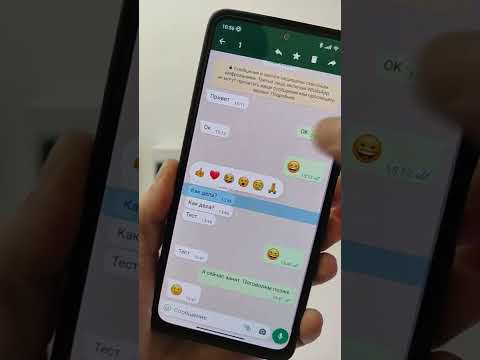
КРУТАЯ ФИШКА для Whatsapp. Годный лайфхак рекомендует делать так 😊Скачать

ЧТО ДЕЛАТЬ ЕСЛИ НЕ ОТПРАВЛЯЕТСЯ АУДИО В WhatsAppСкачать

Новые Функции WhatsApp в 2023 годуСкачать
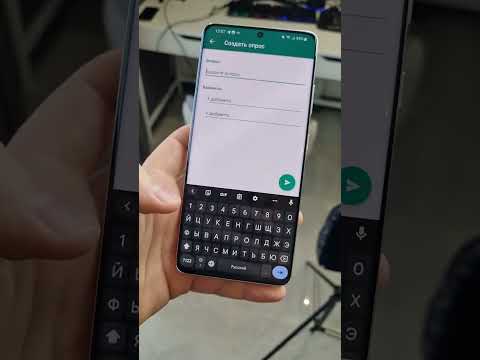
🤯ИЗМЕНИЛ ГОЛОС В WhatsAppСкачать
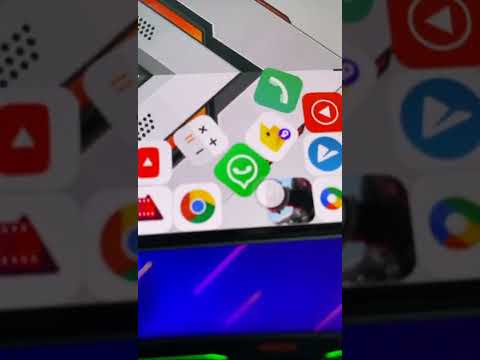
Как переслать видео большой длины по WhatsApp. Как отправить длинное видео по Вотсапп.Скачать

Как отправить музыку на айфонеСкачать

Как включить невидимку в What’s App? #ватсапп #whatsapp #whatsappstatusСкачать
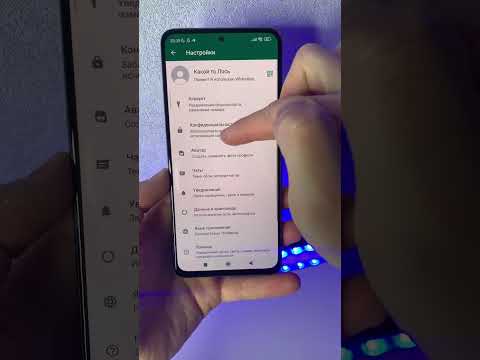
как отправить WhatsApp песнюСкачать